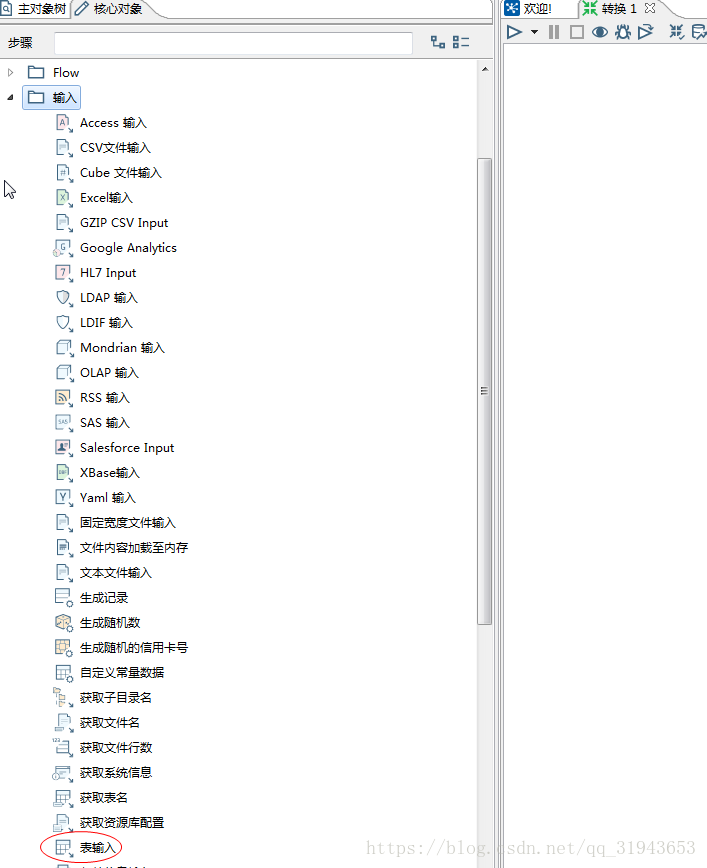kettle入門使用手冊一:把表匯出txt檔案
首先說一下,為什麼使用手冊開頭是從資料庫表匯出到txt檔案呢,而不是把txt檔案導到資料庫中呢?
主要是因為沒有txt資料檔案,而資料庫的表資料非常好造,哈哈哈,無論怎麼載入,只要你好好的看了這篇文章,我感覺你就能簡單的使用kettle進行資料載入了。
1、開啟kettle,我使用的練習資料庫是Postgresql,我感覺這個資料庫安裝簡單,使用方便,哈哈哈哈
我自己建立了一個表,造了一些資料
首先,在kettle開啟的主頁面,滑鼠,雙擊轉換,切入到轉換頁面,左側導航視窗有輸入、輸出、輸入裡面有表輸入、文字輸入等等,輸出也是有各種表輸出,文字輸出。自己可以開啟看看,我這邊網速有限,就不怎麼發圖片了。
2、製作轉換,由以下圖片可以看到,我做的這個簡單的轉換,這個轉換有三個步驟
- 在左側導航視窗 輸入--表輸入 把它拖動到右側的操作欄裡面
- 在左側導航視窗中 輸出 --文字檔案輸出 把它拖動到右側的操作欄裡面
- 按住shift,從表輸入的箭頭開始,滑鼠輕輕拖動,連線到文字檔案輸出,建立連線,連線之後,釋放滑鼠和shift

3、編輯表輸入
雙擊表輸入,彈出表輸入編輯對話方塊,把表的連線和你想要把哪個表匯出,選上。
資料庫連線,我們直接點選新建,建立資料庫連線,你也可以在最初建立資料庫連線,也可以隨用隨建立,這個都是根據個人的意願,看下圖,你發現連線型別是不是多種多樣,配置完成之後,最好測試一下,以便你因為沒有測試,等會載入資料的時候報錯
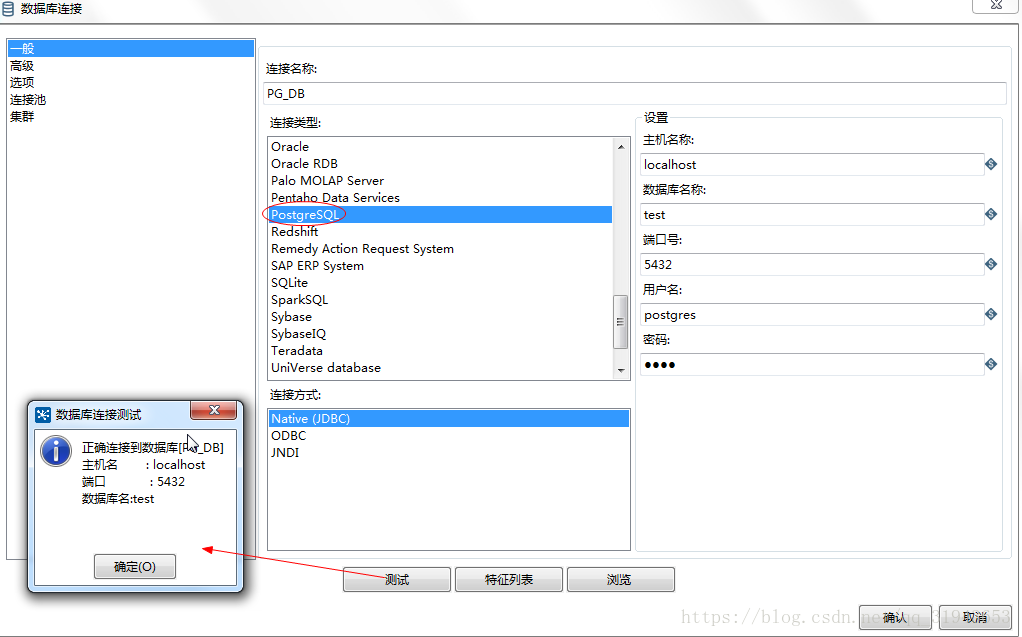
獲取SQL語句,編輯,你就可以找到你想要匯出的表,以下圖片就是配置完成的表輸入,你也可以點選預覽,看看你的資料,我這裡就不多上傳圖片啦~
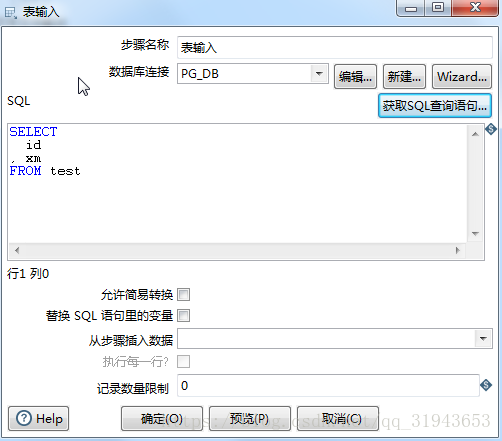
4、編輯文字檔案輸出,在瀏覽裡面就是你要匯出txt的檔名和路徑,點選欄位,在欄位裡面獲取所有欄位,但是這個長度你最好根據需要設定一下,因為預設值比較大,獲取完成之後,這個文字檔案就配置好了,

5、上面都編輯好了之後,ctrl +s儲存,對這個轉換命名和儲存,一般這轉換的模板都是以xxx.ktr結尾的。
6、執行,點選操作欄上方,那個小三角圖示,出現執行轉換的介面,直接執行就行,等會你就可以看到這個轉換的結果了

好了這個寫完了,同理,你可以把輸出(文字檔案輸出) 替換成表輸出,都是一樣的,動手做一做吧